1、首先在开始里面点击控制面板
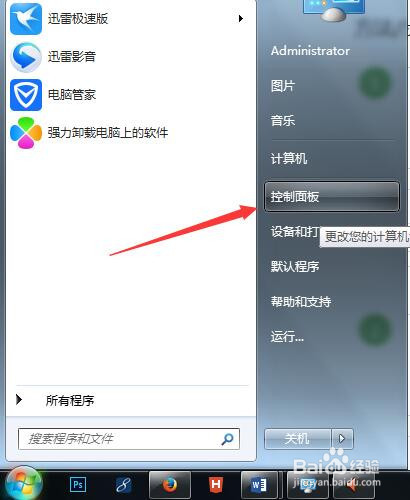
2、找到Realtek高清晰音频管理器,点击打开它,然后会看到音频管理界面,当你的耳机插到电脑插孔中(这里要全部插进去,因为我为大家提供的方法就是解决耳机全部插进去,而耳机只能听到滋滋电流音),就会看到下面的那个绿色的圈亮了,就说明你的耳机这个设备被系统所识别
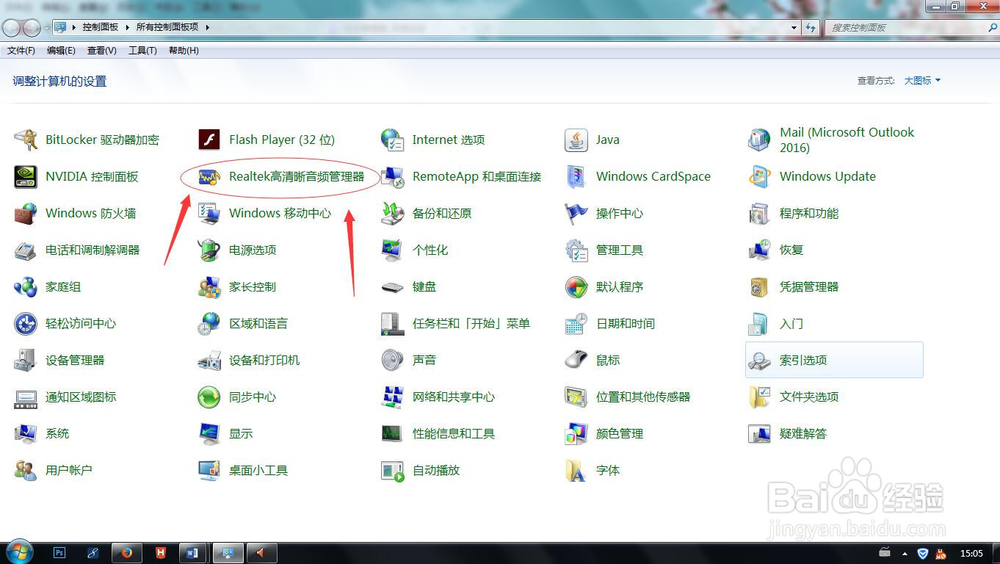
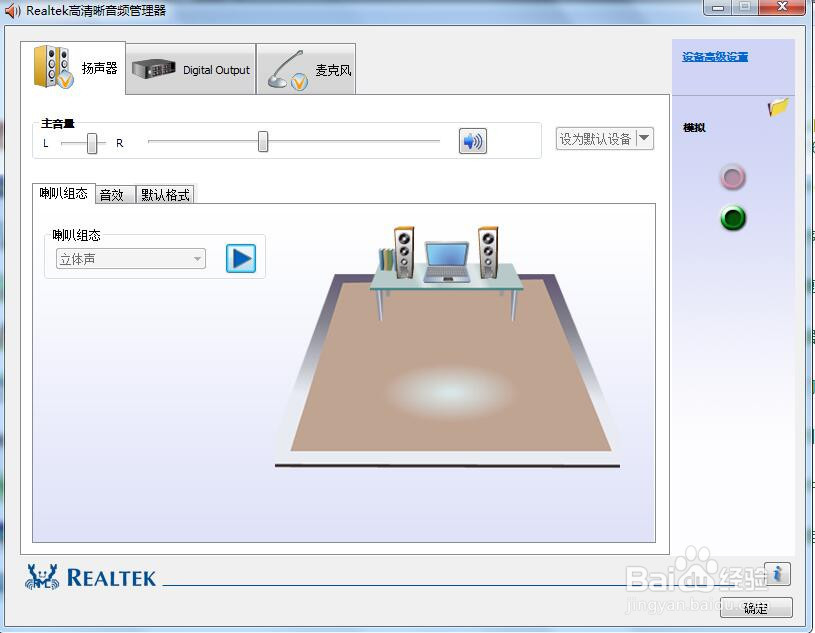
3、然后点击右上角那个黄色的文件夹图标,
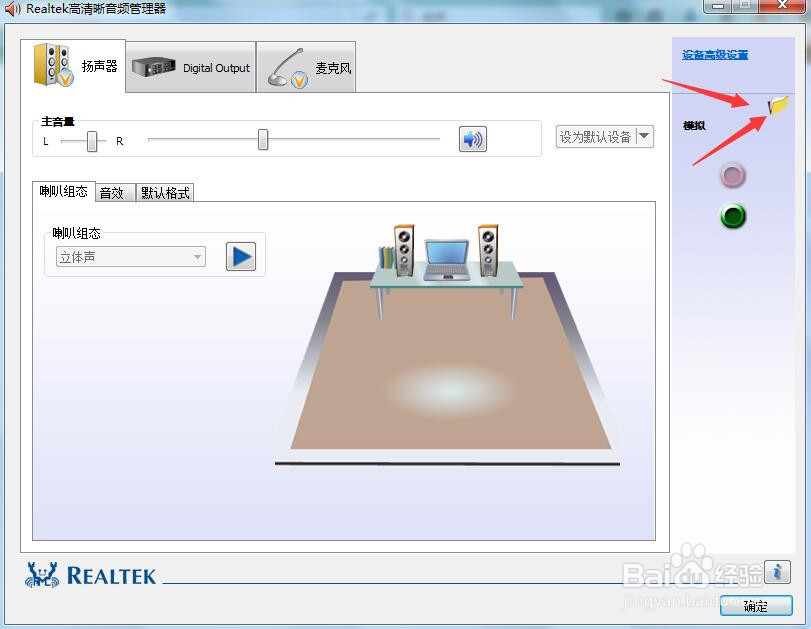
4、在这个前面方框中单机选中

5、然后你将耳机拔下来再插进去就会看到这个界面,选择声音输出为耳机(第一个)

6、然后像之前的步骤一样在控制面板里面找到声音
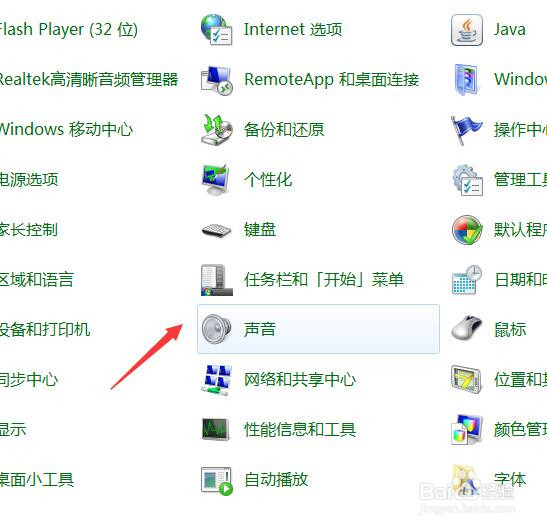
7、单击声音打开,选中扬声器,可以看到下面属性已经亮了。

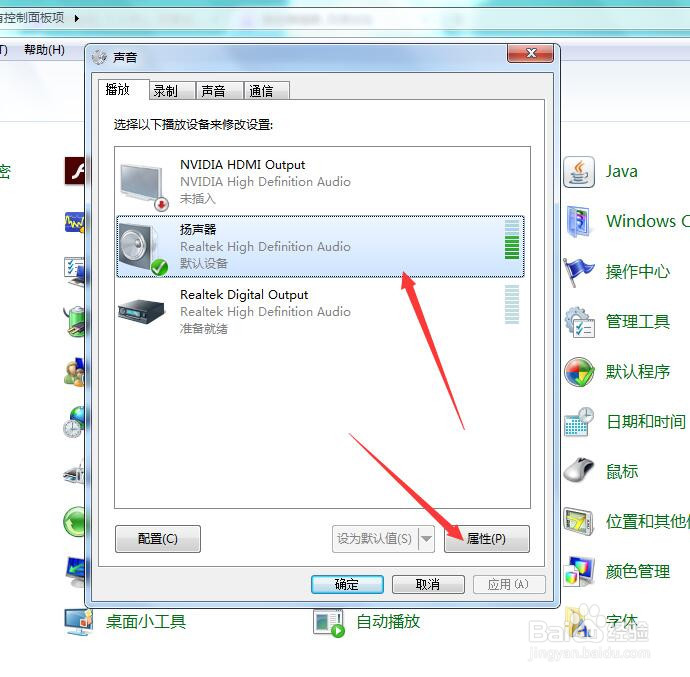
8、然后单击属性,下一步单击级别,可以看到第一行后面有平衡字样,点击平衡设置左前右前,这里建议比例为1:2 我这里设置的为17:36 然后点击确定就ok了


9、一切搞定,现在你就可以放心的在你的电脑上使用苹果耳机了。(不过我还是支持国产的 O(∩_∩)O~)纯手打,谢谢